Array Array - Запись CD и DVD: профессиональный подход
- Название:Запись CD и DVD: профессиональный подход
- Автор:
- Жанр:
- Издательство:Питер
- Год:2006
- Город:Санкт-Петербург
- ISBN:5-469-00865-7
- Рейтинг:
- Избранное:Добавить в избранное
-
Отзывы:
-
Ваша оценка:
Array Array - Запись CD и DVD: профессиональный подход краткое содержание
Запись CD и DVD: профессиональный подход - читать онлайн бесплатно ознакомительный отрывок
Интервал:
Закладка:
• При установленном флажке Кэширование файлов меньше программа будет кэшировать файлы меньше установленного вами размера. Если из-за большого количества файлов маленького размера возникают проблемы с записью, то перед записью компакт-диска следует провести дефрагментацию жесткого диска.
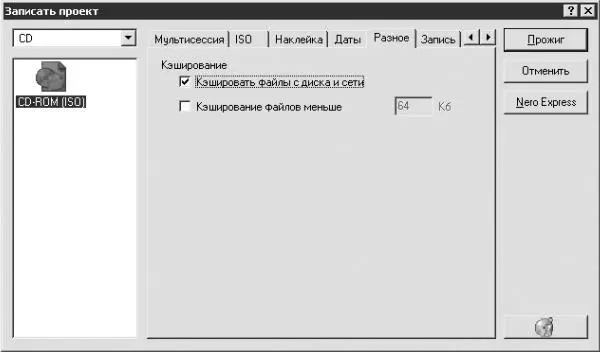
Рис. 7.13. Вкладка Разное.
Вкладка Запись (см. рис. 7.6) предназначена для настройки параметров записи компакт-диска.
• Значение флажков Определить максимальную скорость, Имитация и Запись рассмотрено при описании расширенных установок записи в гл. 6, разд. «Запись компакт-диска с данными с помощью Nero Express».
• При установленном флажке Финализировать CD (Дальнейшая запись невозможна!) вы не сможете впоследствии дописать информацию на этот компакт-диск. «Закрывать» следует только музыкальные диски, так как большинство бытовых проигрывателей компакт-дисков не читают «незакрытые» диски. Финализировать следует также компакт-диски, на которых хранится ценная информация, которую вы не хотите потерять, при условии, что дописывать на этот диск вы тоже больше ничего не будете.
Данный флажок доступен, только если на вкладке Мультисессия переключатель установлен в положение Продолжение мультисессионного диска или Нет мультисессии.
Примечание.
При желании можно установить одновременно все четыре флажка. Программа выполняет действия в том порядке, в котором расположены соответствующие флажки на этой вкладке, поэтому если во время имитации были обнаружены ошибки, то запись на компакт-диск производиться не будет и заготовка останется целой и невредимой.
• Из раскрывающегося списка Скорость записи можно выбрать скорость записи информации на компакт-диск. Количество доступных вариантов зависит от матрицы и привода компакт-дисков.
• Из раскрывающегося списка Метод записи можно выбрать метод записи информации на компакт-диск: Track-at-Once (TAO) или Disk-at-Once (DAO) (см. гл. 6, разд. «Запись компакт-диска с данными с помощью Nero Express»).
• Если вы хотите записать несколько копий подряд, то в поле Число копий задайте их желаемое количество.
• Если установить флажок Исп. много рекордеров и нажать кнопку Прожиг, то программа предложит выбрать привод компакт-дисков, с помощью которого будет производиться запись. При наличии одного записывающего привода устанавливать этот флажок нет необходимости.
• При установленном флажке Проверять на вирусы перед прожигом программа Nero с помощью специального приложения проверит записываемую информацию на наличие вирусов.
Создание загрузочного диска
Загрузочный компакт-диск можно создать несколькими способами. При этом необходимо понимать, что создать загрузочный компакт-диск Windows достаточно трудно, однако можно создать диск, запускающий MS-DOS.
Рассмотрим наиболее простой способ создания загрузочного компакт-диска. Чтобы им воспользоваться, необходимо иметь права администратора. Для начала создадим загрузочную дискету средствами Windows XP.
Вставьте чистую дискету в дисковод. Выполните команду Пуск → Мой компьютер. Щелкните правой кнопкой мыши на значке дисковода и из контекстного меню выберите команду Форматировать. Откроется окно Формат Диск 3,5(А:) (рис. 7.14).
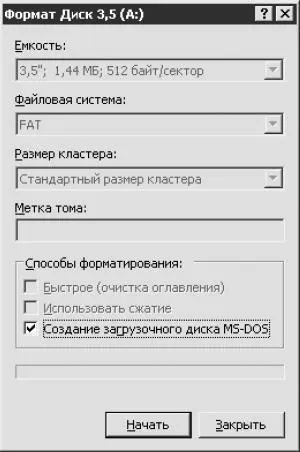
Рис. 7.14. Окно форматирования дискеты.
Примечание.
Чаще всего дискете присваивается имя 3,5 (А:), хотя на вашем компьютере она может обозначаться по-другому.
В окне Формат Диск 3,5(А:) установите флажок Создание загрузочного диска MS-DOS и щелкните мышью на кнопке Начать. Появится диалоговое окно с предупреждением о том, что все данные, находящиеся на дискете, будут уничтожены. Нажмите кнопку OK, чтобы запустить процесс создания загрузочной дискеты. После окончания процесса вы увидите диалоговое окно с сообщением об успешном завершении форматирования. Щелкните мышью на кнопке OK. Загрузочная дискета создана. Оставьте ее в дисководе.
Откройте программу Nero Burning ROM. В левой части окна Новый проект выберите значок CD-ROM (Загр.) (для этого воспользуйтесь линейкой прокрутки). Окно Новый проект примет вид, представленный на рис. 7.15.
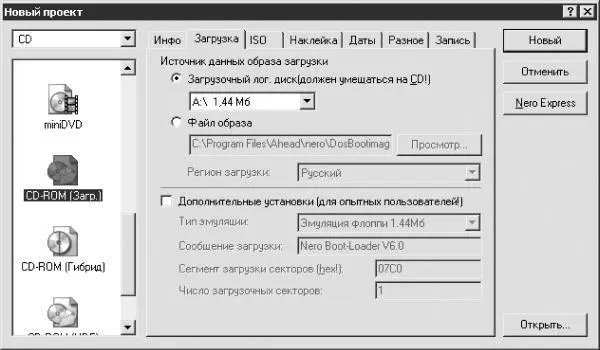
Рис. 7.15. Загрузка.
Щелкните мышью на кнопке Новый. Откроется окно ISO1, подробно описанное в разд. «Области ISO1 и Просм. файлов» данной главы. В окне Просм. файлов щелкните мышью на значке +, расположенном рядом с именем дисковода, или непосредственно на его имени – Диск 3,5(А:). В дополнительном каталоге отобразятся файлы, записанные на дискету. Щелкните правой кнопкой мыши на чистом поле или на имени файла в дополнительном каталоге, из контекстного меню выберите команду Выделить все. После выделения файлов нажмите сочетание клавиш Ctrl+1. Выделенные файлы добавятся в проект.
Примечание.
По сути, загрузочный компакт-диск – это компакт-диск с данными, поэтому при желании можно создать на нем папку и поместить в нее какую-либо информацию.
Щелкните мышью на кнопке Записывает текущий проект, расположенной на панели инструментов окна программы, или выполните команду Рекордер → Записать проект. Откроется окно Записать проект. Большинство вкладок данного окна вам уже знакомо; остановимся на новой вкладке – Загрузка.
Установите переключатель в положение Загрузочный лог. диск (должен умещаться на CD!) и выберите из соответствующего раскрывающегося списка пункт А: \ 1,44 Мб. Если дискета по-прежнему находится в дисководе, то это положение будет установлено по умолчанию. При установке флажка Дополнительные установки для опытных пользователей все параметры этой области станут активными. Из раскрывающегося списка Тип эмуляции выберите необходимый тип, если в вашем компьютере установлен дисковод для дискет другого диаметра. Значения остальных параметров оставьте без изменений.
Примечание.
В области Источник данных образа загрузки из раскрывающегося списка можно выбрать пункт Файл-образ. Однако, чтобы воспользоваться файлом-образом, его следует сначала создать, а для этого понадобится изучить специальные программы, например пакет Norton или что-то подобное.
Если в списке Тип эмуляции выбран пункт Эмуляция жесткого диска, то следует создать на диске раздел не более 700 Мбайт и установить на него операционную систему, которая во время загрузки не будет использовать жесткий диск. После этого можно приступать к созданию загрузочного компакт-диска.
На вкладке Разное должен быть обязательно установлен флажок Кэшировать файлы с диска и сети. Этот вид кэша специально предназначен для ситуаций, когда запись компакт-диска происходит не с винчестера, а с не очень производительных устройств (дисковод стоит в этом списке первым).
Читать дальшеИнтервал:
Закладка:









